當前位置:首頁 > 幫助中心 > 電腦如何u盤裝系統?電腦怎么u盤裝系統
電腦如何u盤裝系統?電腦怎么u盤裝系統
電腦如何u盤裝系統?想要使用u盤來重裝系統,首先就要制作一個安全可靠的u盤啟動盤。如果不知道選用哪個品牌來制作的話,可以考慮使用大白菜來制作,這樣就不用擔心操作難度的問題了。有興趣學習這個方法的朋友,今天就一起來看看這篇電腦怎么u盤裝系統的教程吧。

一、電腦重裝系統工具
鏡像版本: Windows 7企業版
工具軟件:大白菜u盤啟動盤制作工具(點擊紅字下載)
二、電腦重裝系統準備
1、備份過程中,別忘了桌面上的文件,因為它默認存儲在C盤內,與其他數據一樣需要備份。如果忽略這一點,重裝系統后這些文件可能會丟失。
2、重裝系統后,系統可能會缺少必要的驅動程序,導致設備無法正常工作。為了避免這種情況,建議在重裝之前先下載所有必需的驅動程序,并將它們保存到U盤或其他啟動盤中。
3、如果你需要下載系統鏡像文件,建議選擇信譽良好的來源。例如,可以訪問“MSDN我告訴你”網站,該平臺提供了多種Windows系統鏡像。該網站的鏡像文件經過驗證,確保下載的文件安全且質量可靠。
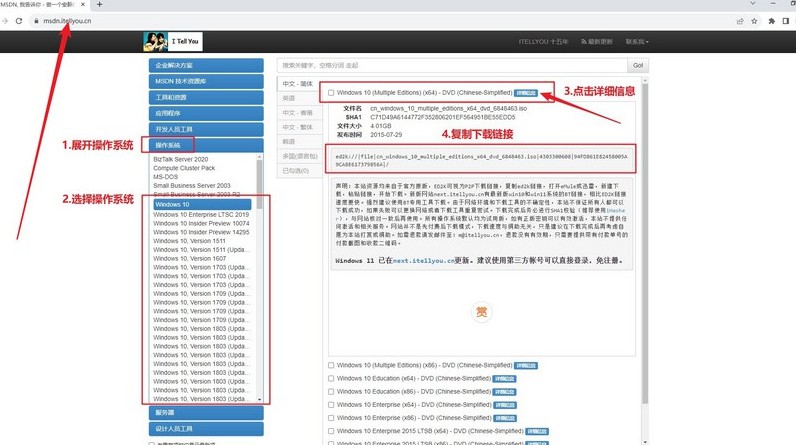
三、電腦重裝系統操作
一、準備大白菜u盤
1、前往大白菜官方網站下載啟動盤制作工具,并將其解壓至你的電腦備用。
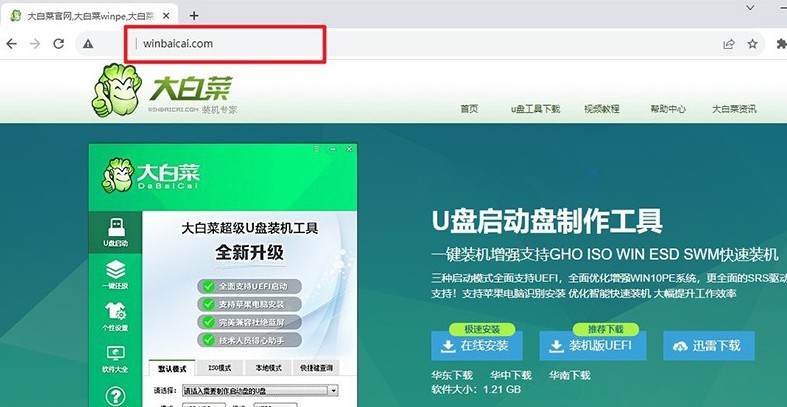
2、打開解壓后的大白菜啟動盤制作工具,插入一個U盤,請確保U盤內沒有重要數據,因為制作過程會格式化U盤,接著按照提示進行U盤啟動盤的制作即可。
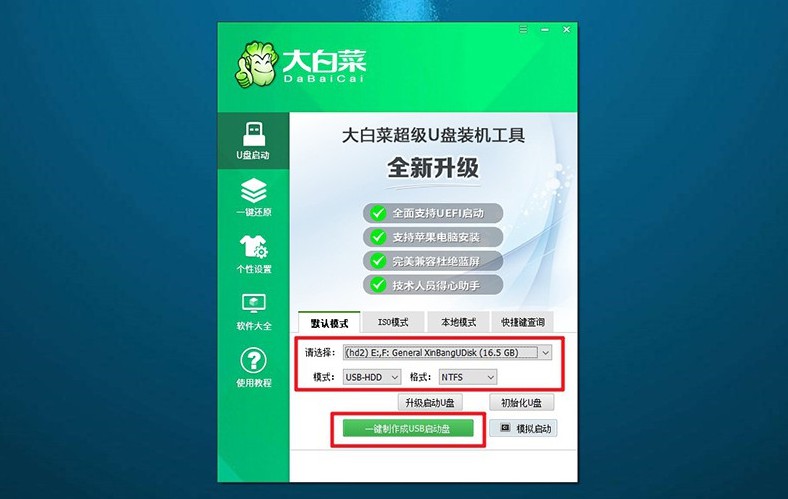
二、啟動大白菜u盤
1、每個品牌的電腦都有其特定的u盤啟動快捷鍵,操作之前,你需要先查清楚。
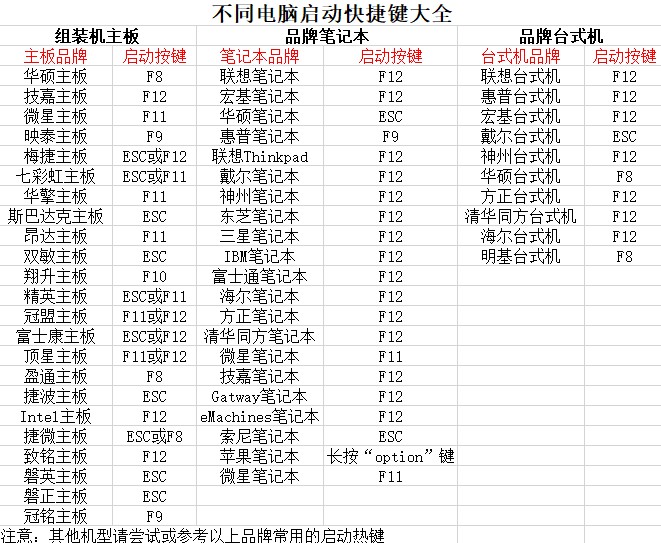
2、查清楚之后,將已經制作好的啟動盤插入電腦USB接口,然后重新啟動電腦,通過這個快捷鍵設置電腦從u盤啟動。
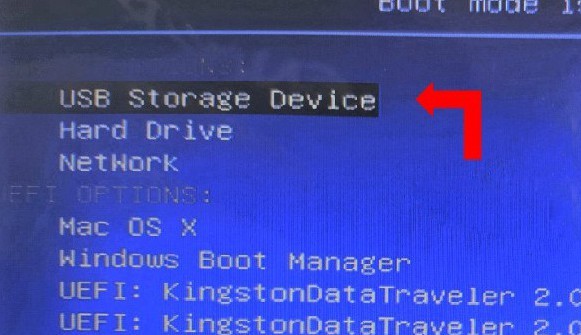
3、隨后,您會看到大白菜啟動界面,選擇第一個選項【1】并按下回車鍵。
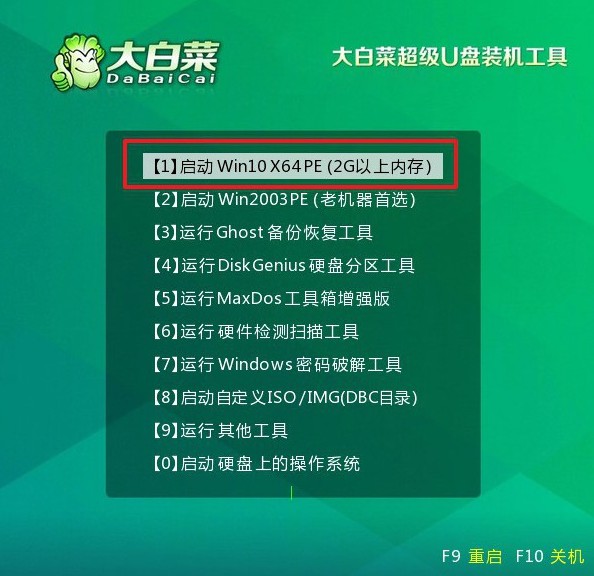
三、大白菜u盤重裝系統
1、進入WinPE環境后,你將看到一鍵裝機工具,點擊啟動該工具,選擇C盤作為系統安裝路徑,然后點擊“執行”開始安裝系統。
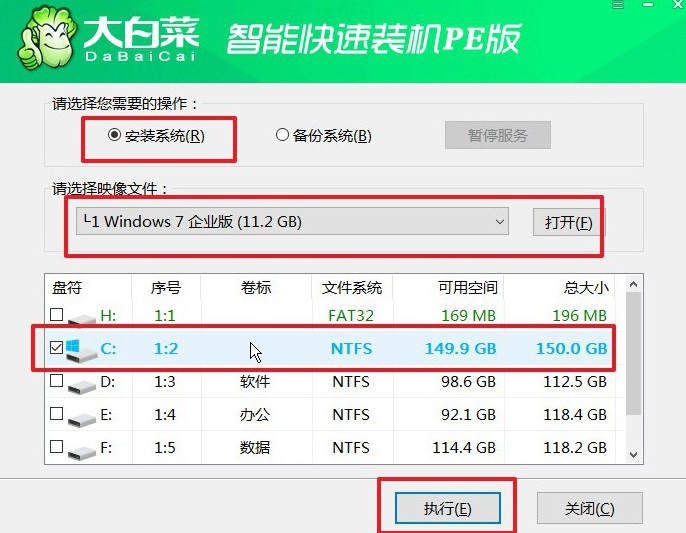
2、彈出還原確認窗口后,你可以按照默認選項,再點擊“是”繼續操作。
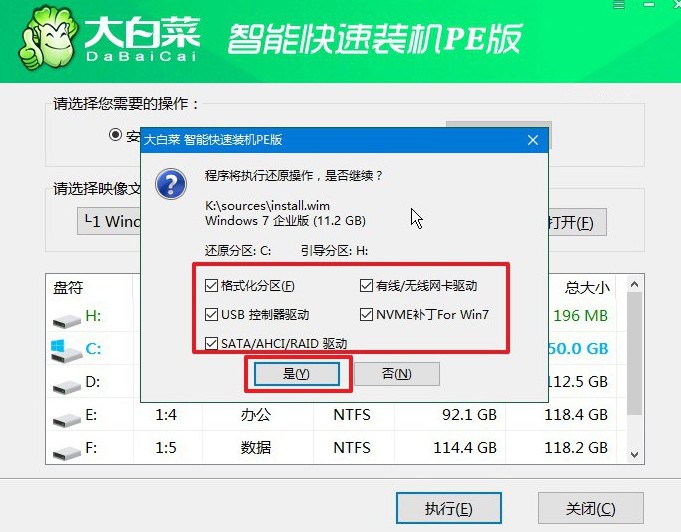
3、接下來,系統將進入Windows部署階段,彈出新窗口時,勾選重啟選項。
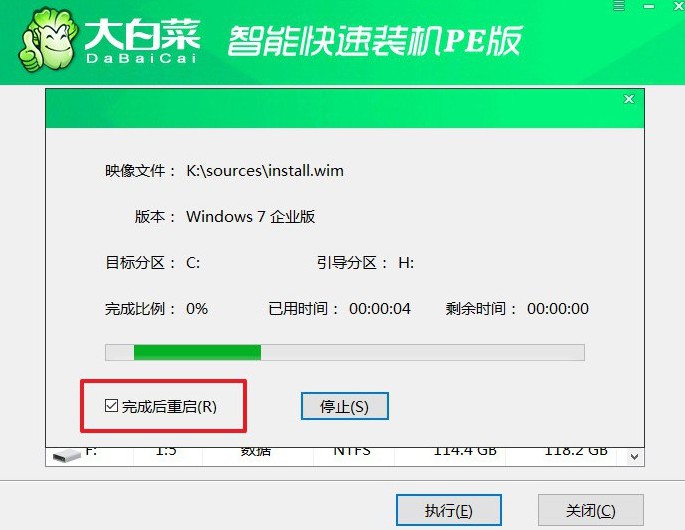
4、當系統第一次重啟時,確保拔下U盤,接下來無需手動干預,系統會自動完成剩余的安裝步驟,直到全新系統安裝完畢。

上面的操作,就是本次電腦怎么u盤裝系統的全部內容了。這里要提醒大家,制作u盤啟動盤是會格式化u盤的,所以大家最好就是用空白的u盤來制作。要是沒有空白的,那就備份好u盤原數據,再去進行u盤啟動盤的制作。

